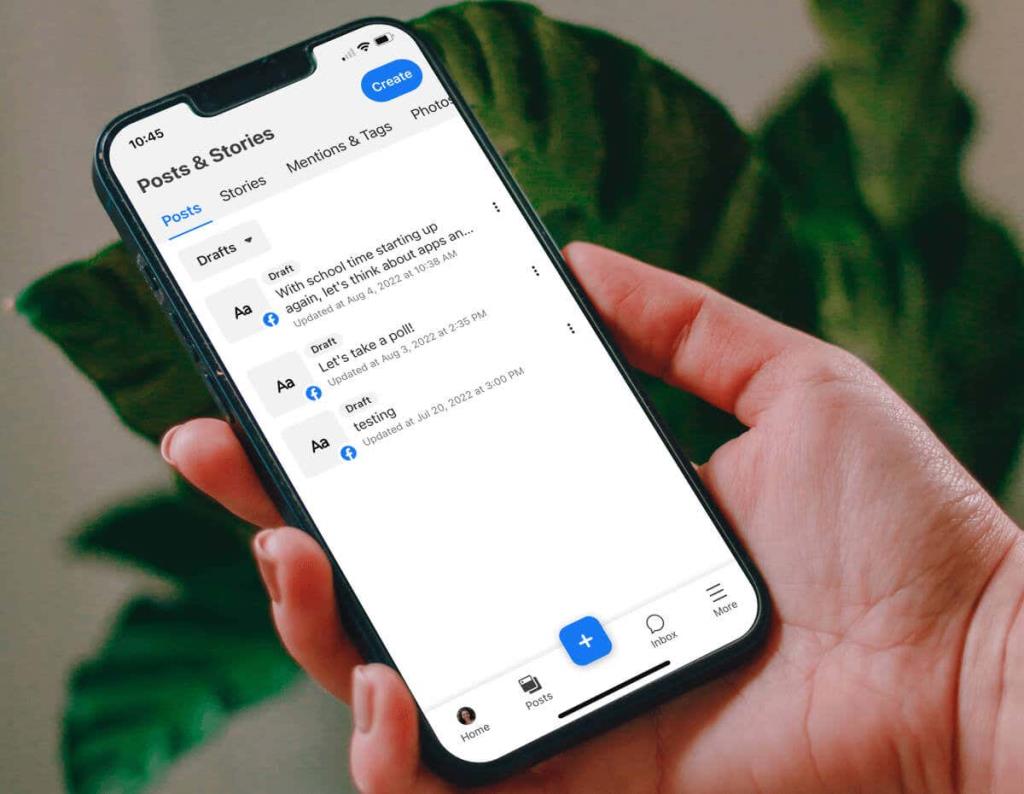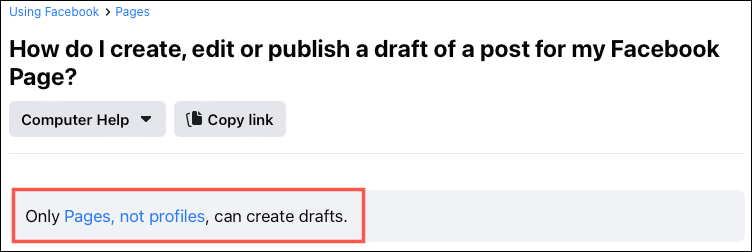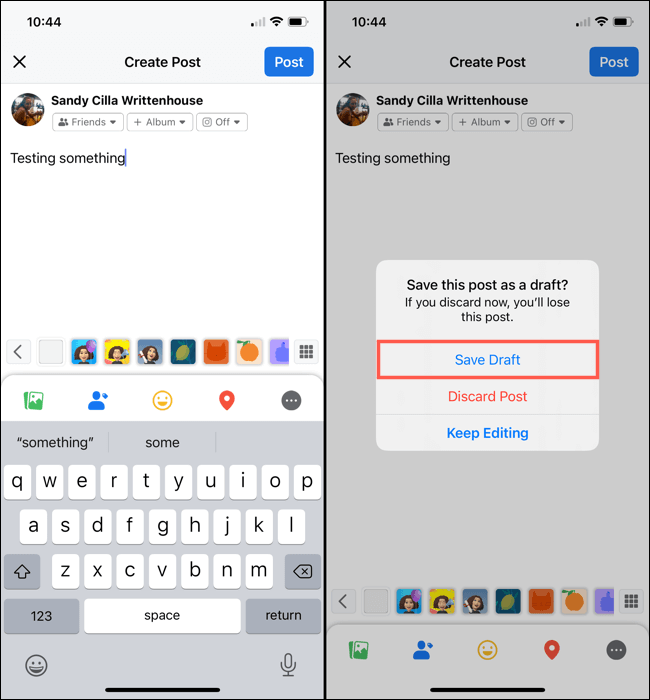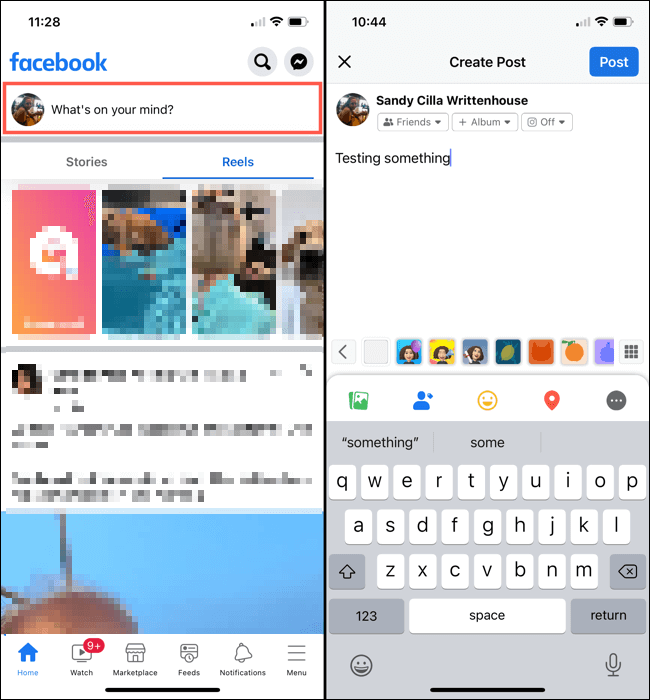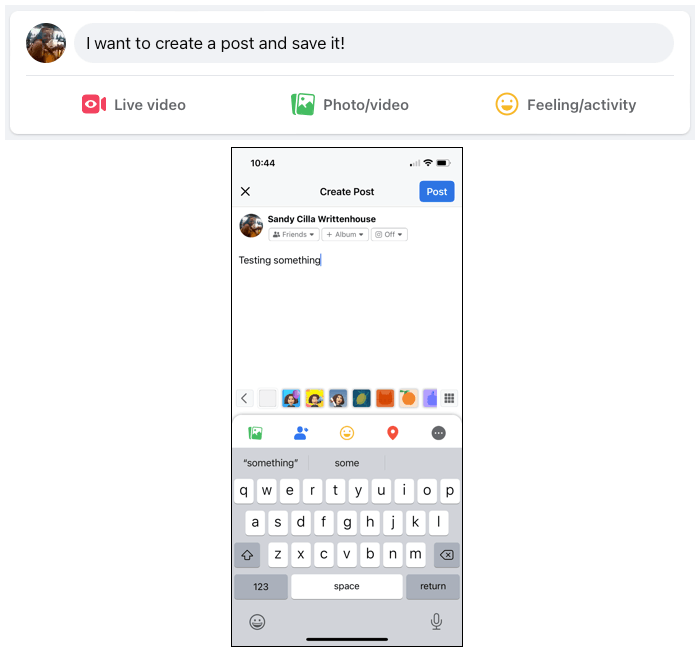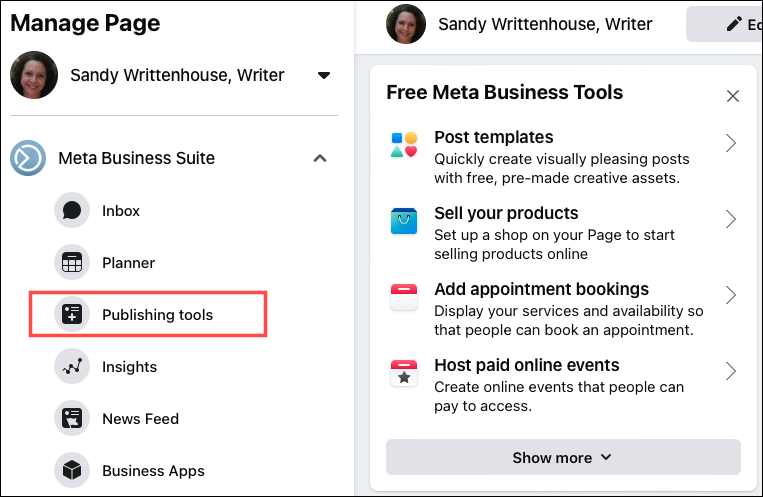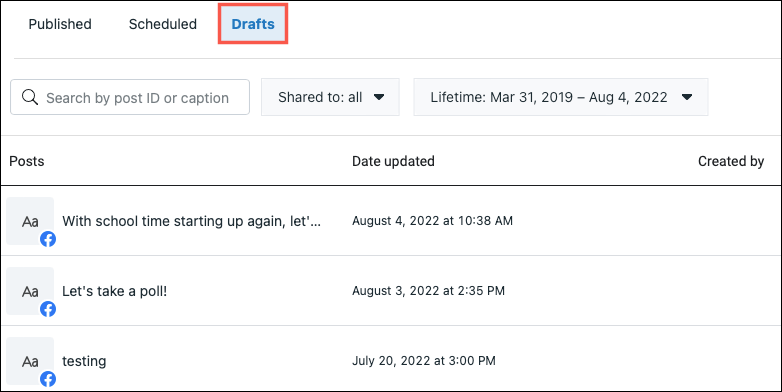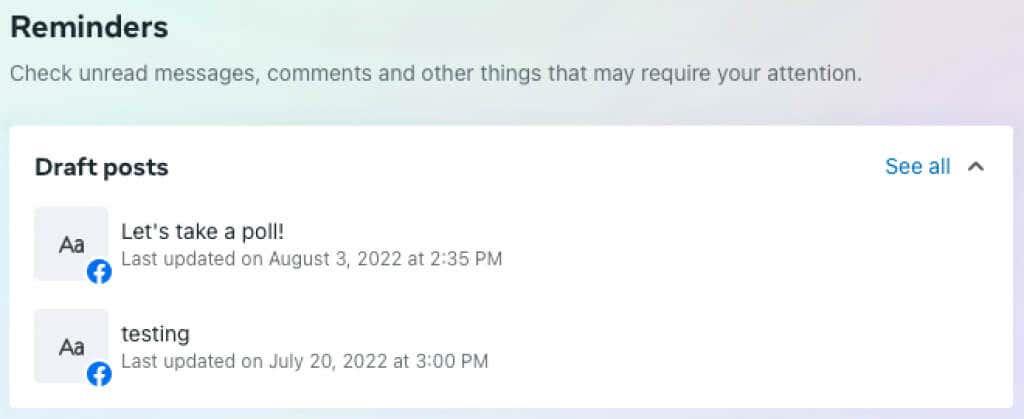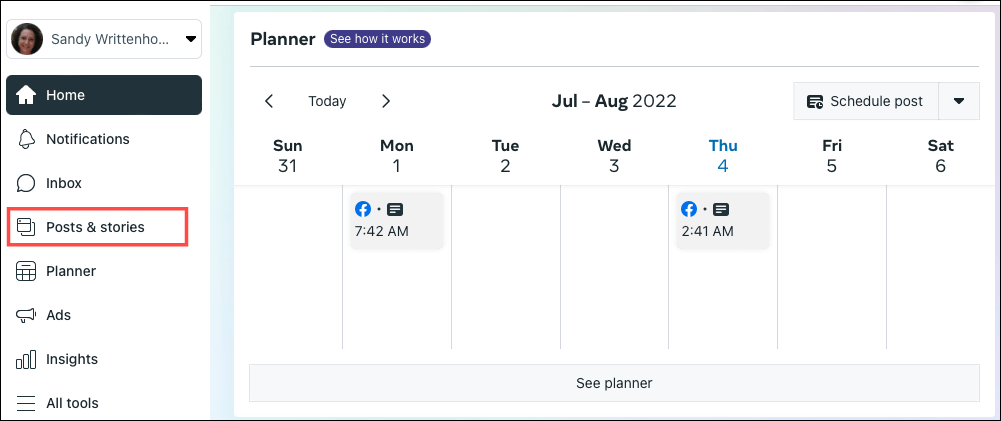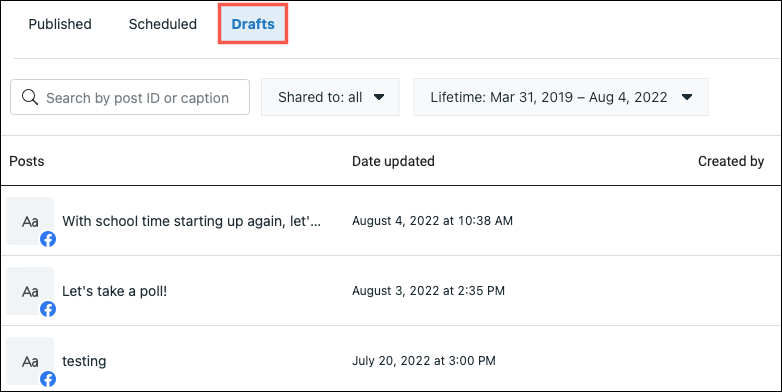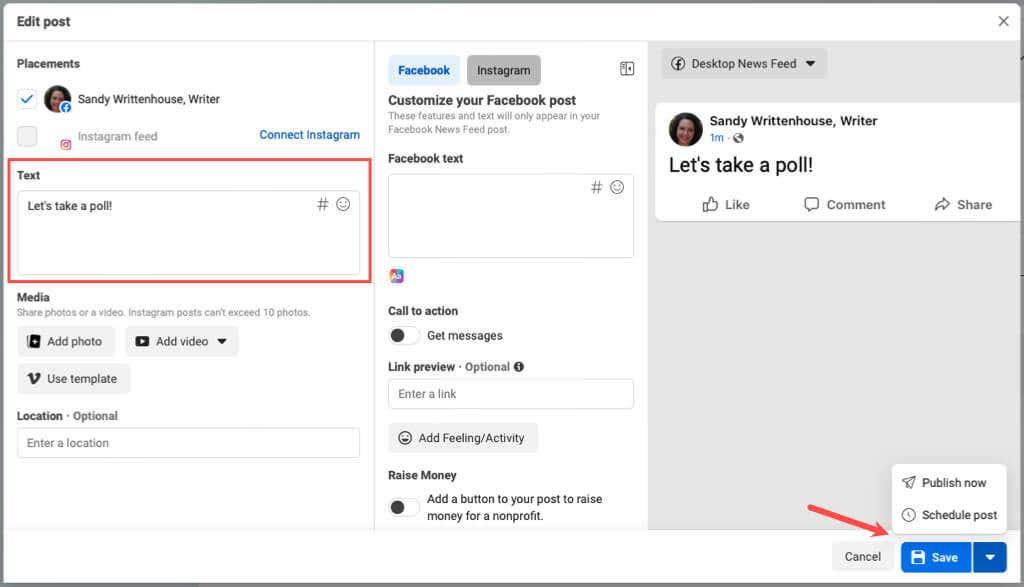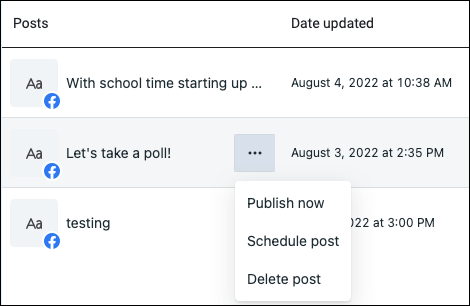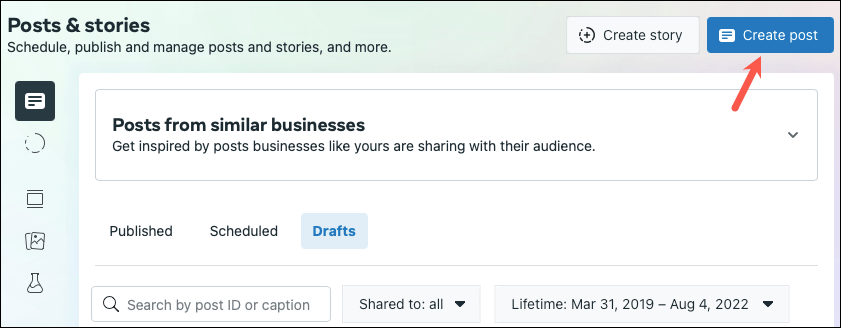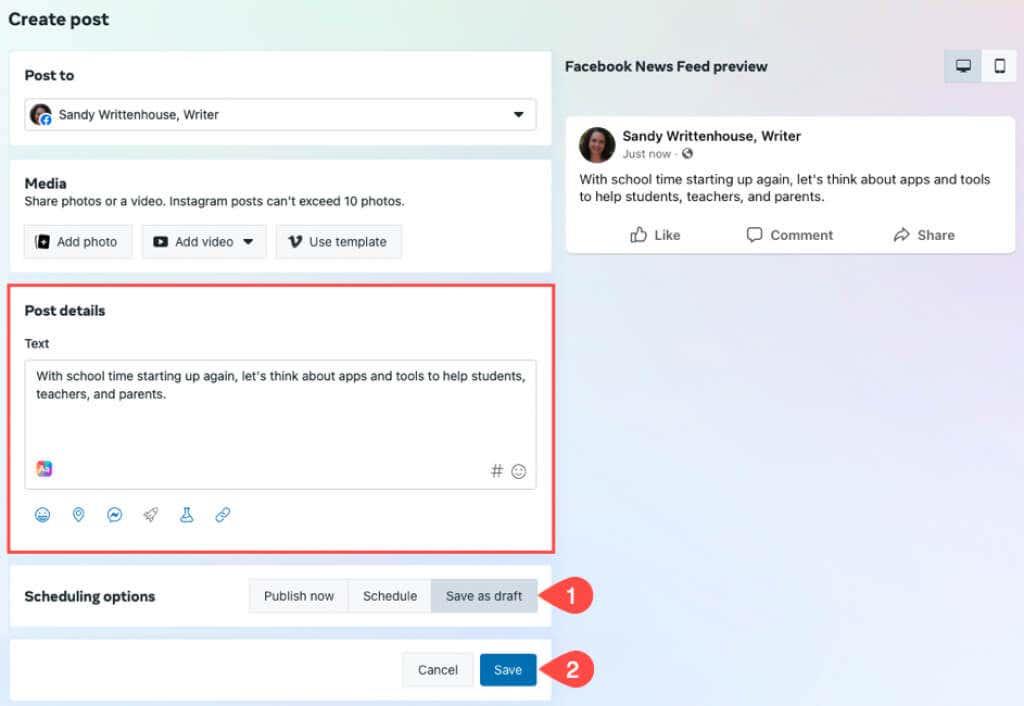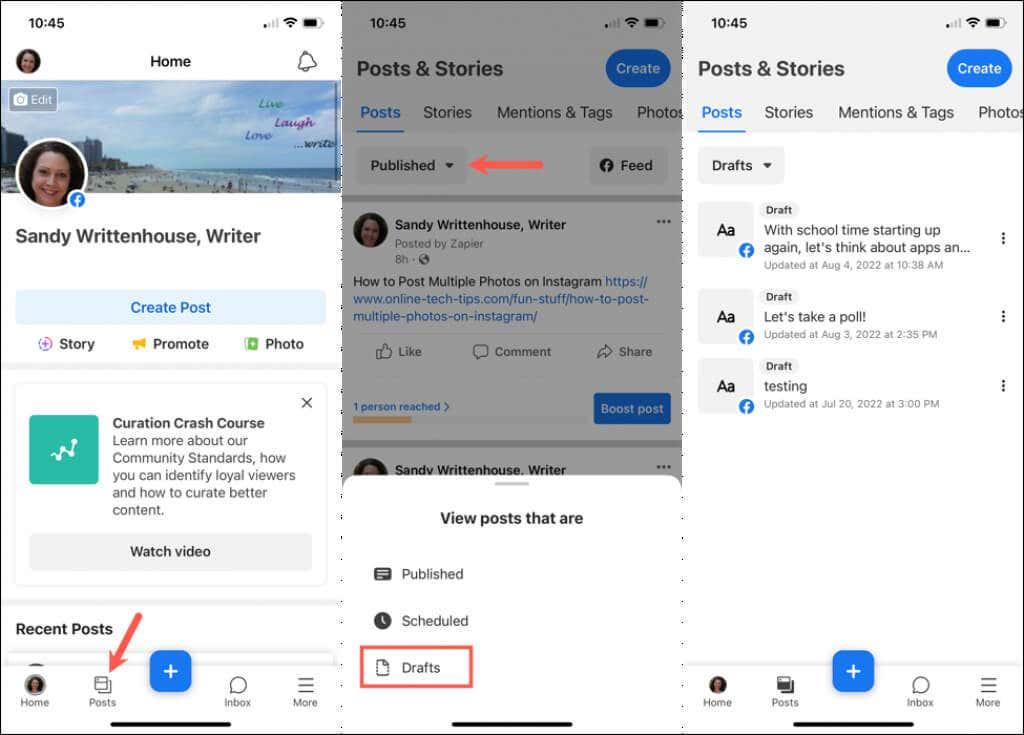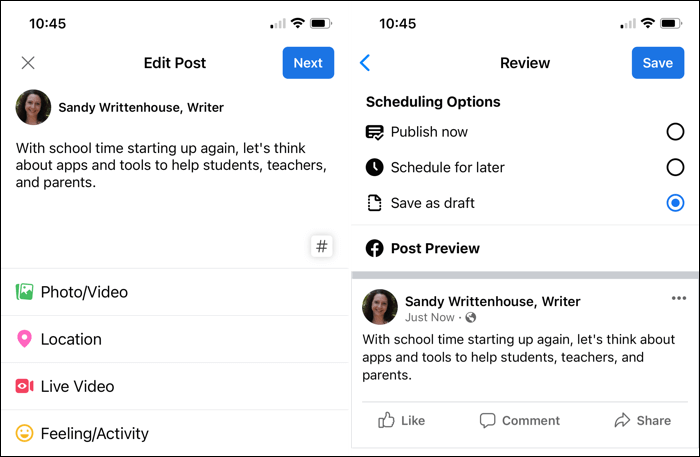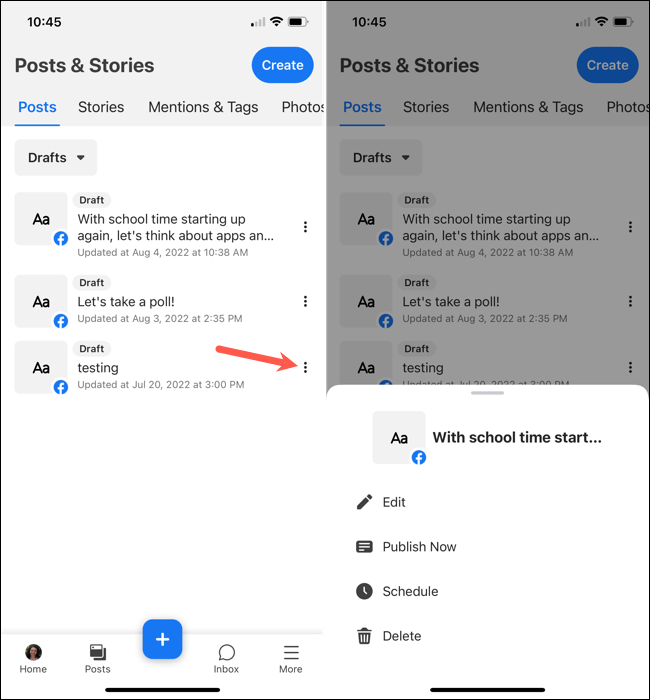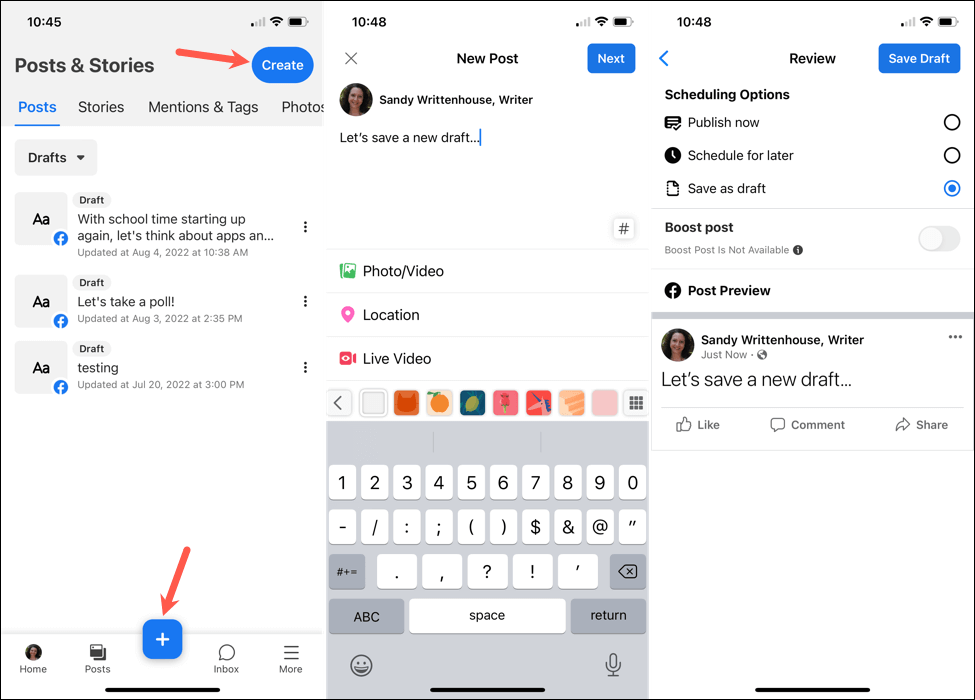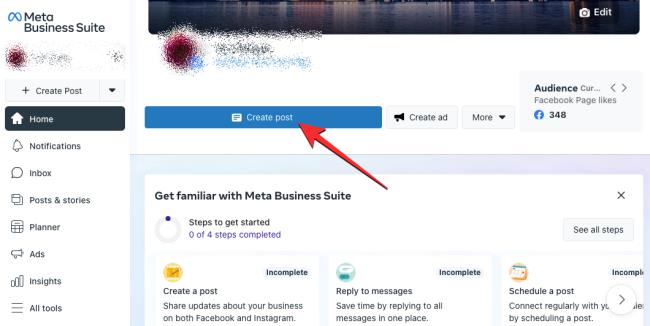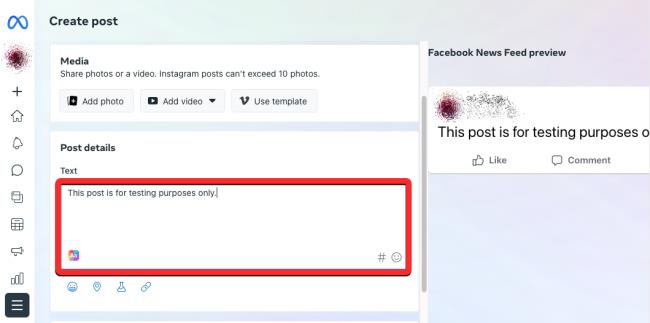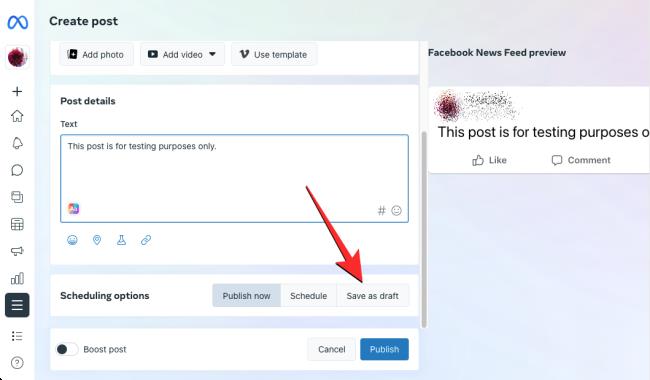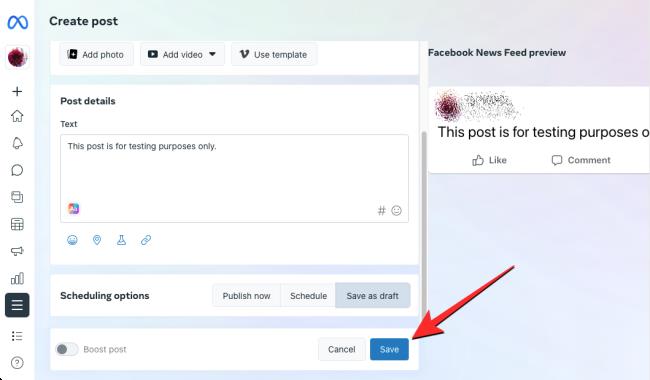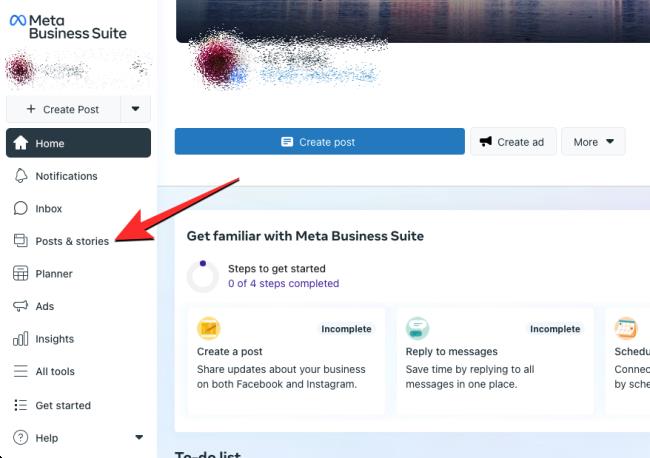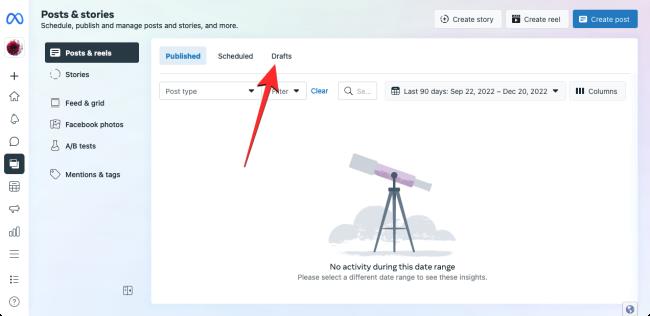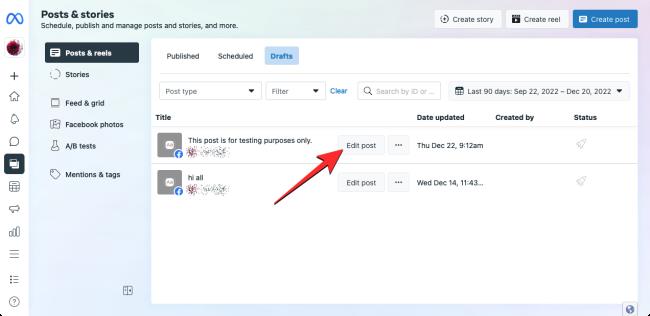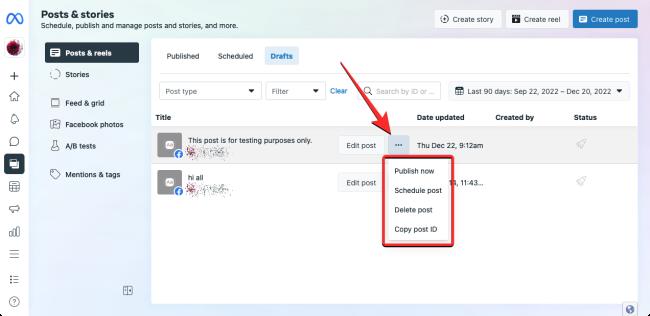¿Alguna vez pasó tiempo creando una publicación de Facebook , decidió esperar antes de publicarla y luego no pudo encontrar el borrador que pensó que había guardado? Encontrar borradores de tus publicaciones en Facebook no es sencillo, pero estamos aquí para ayudarte.
Explicaremos cómo funcionan los borradores de Facebook, dónde encontrarlos y cómo publicar un borrador guardado cuando esté listo.
Tabla de contenido
- Acerca de los borradores de Facebook
- Encuentra borradores de Facebook para tu perfil personal
- Buscar borradores de Facebook para una página en la Web
- Revisar y editar un borrador
- Publicar, programar o eliminar un borrador
- Crear un nuevo borrador
- Buscar borradores de Facebook para una página en la aplicación móvil
- ¿Usará sus borradores de Facebook?
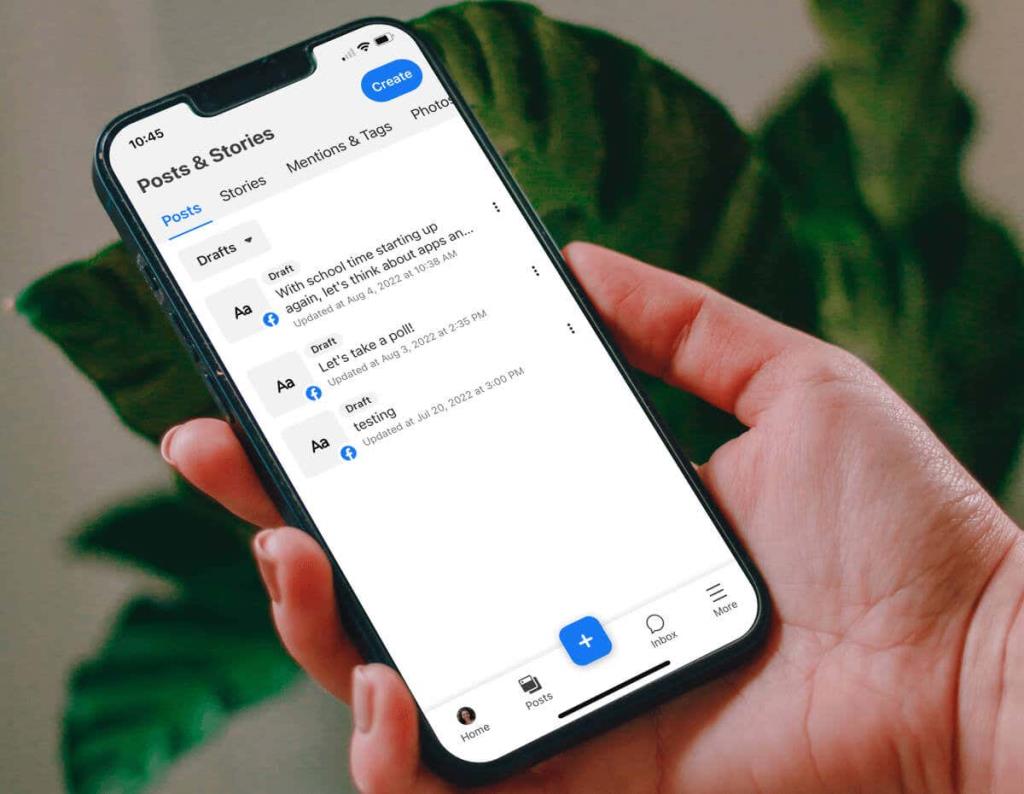
Acerca de los borradores de Facebook
Hay una diferencia entre los borradores que guarda para una página comercial de Facebook y para su perfil personal de Facebook.
Al momento de escribir este artículo, solo puede ubicar todos los borradores guardados para una página de Facebook . Una vez que lo haga, puede editar, publicar o eliminar un borrador. Te explicamos cómo hacerlo a continuación.
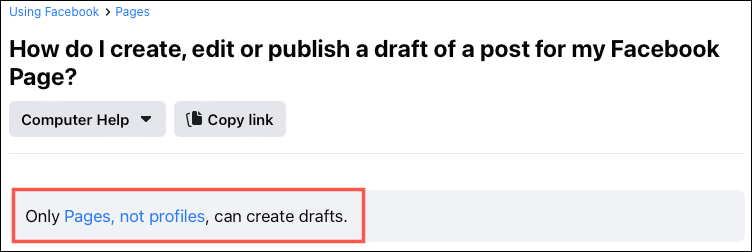
Para su perfil personal de Facebook, es probable que vea una opción para guardar una publicación como borrador si no la publica de inmediato. Sin embargo, no hay una ubicación central que guarde esos borradores como lo hay para una página de Facebook.
Con todo esto en mente, comencemos con cómo encontrar borradores en Facebook para tu perfil personal.
Encuentra borradores de Facebook para tu perfil personal
Cuando crea una publicación y la cierra antes de publicarla, debería ver una opción para guardar el borrador como se muestra a continuación.
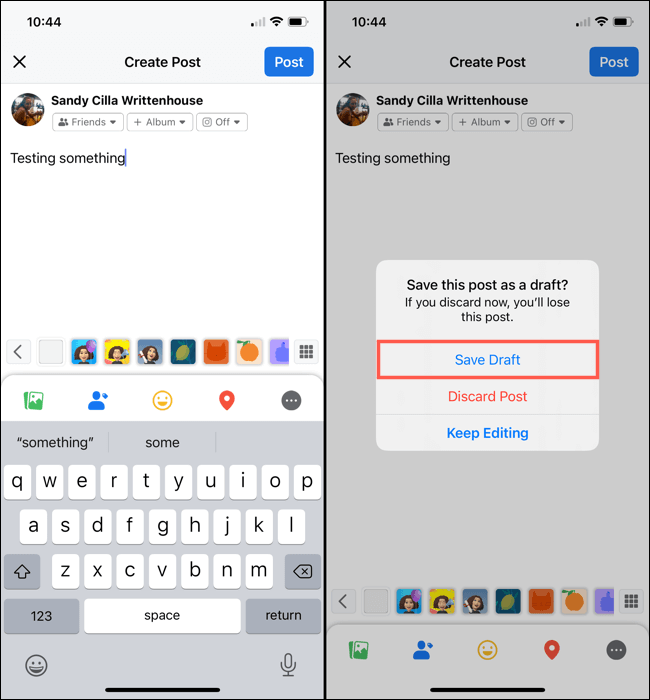
Para volver a ese borrador, simplemente vuelva a abrir Facebook y seleccione el cuadro What's On Your Mind en su sección de noticias, donde normalmente comienza a redactar la publicación. Verás ese “borrador” que guardaste en el cuadro esperando a ser compartido. Para publicarlo, toca Publicar .
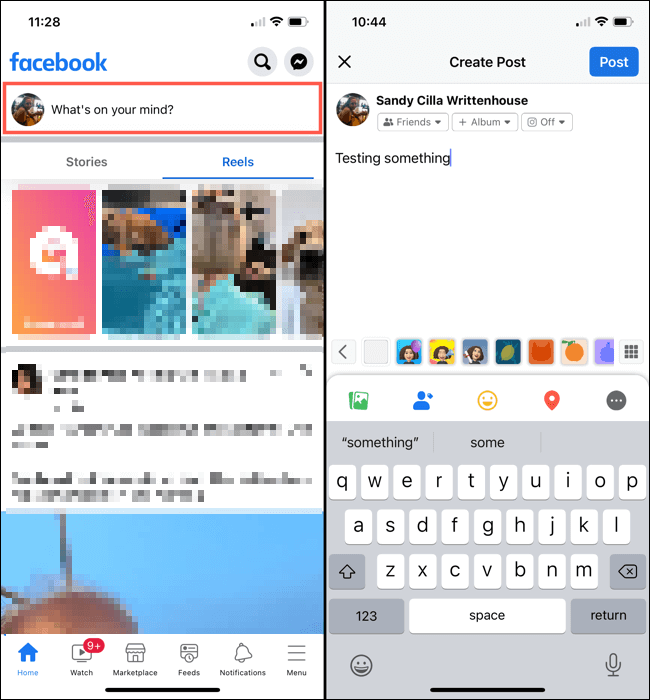
Esto funciona de la misma manera ya sea que use Facebook en la web o en la aplicación móvil, pero hay algunas advertencias con este proceso de borrador.
- Si guarda un borrador de Facebook en un dispositivo, no se sincroniza con la aplicación en sus otros dispositivos o en la web. A continuación, puede ver un borrador guardado en la web y otro guardado en la aplicación de Facebook en el iPhone.
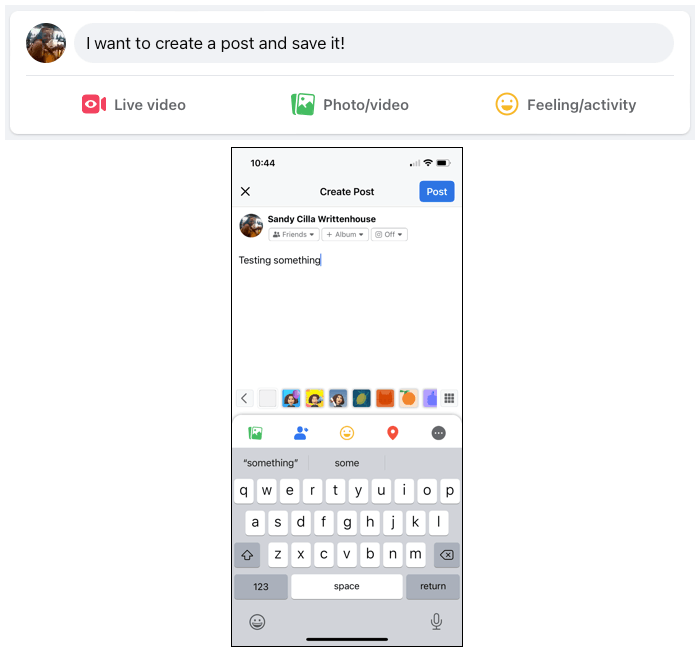
- El borrador que guardes solo permanecerá hasta que crees una nueva publicación. Esto significa que si ve el borrador y lo edita o lo reinicia, el borrador original que guardó desaparecerá para siempre.
- Como se mencionó anteriormente, no hay un lugar central para los borradores personales de Facebook. Si desea guardar un borrador pero publicar una publicación diferente mientras tanto, esto no es posible actualmente.
Buscar borradores de Facebook para una página en la Web
Los borradores que guardas para una página de Facebook que administras funcionan de manera bastante diferente. Tiene una ubicación central con todos sus borradores, sin importar cuántos tenga. A continuación, puede publicar, editar o eliminar los borradores que haya guardado.
Nota : esto no incluye las páginas de grupo , solo las páginas comerciales de Facebook.
Para localizar sus borradores, diríjase a su página de Facebook.
- Desde la pantalla principal de Facebook , selecciona Páginas a la izquierda.
- Elija la página si tiene más de una.
- Luego será dirigido a Meta Business Suite y debería ver su página al frente y al centro. A la izquierda, expanda la sección Meta Business Suite y seleccione Herramientas de publicación .
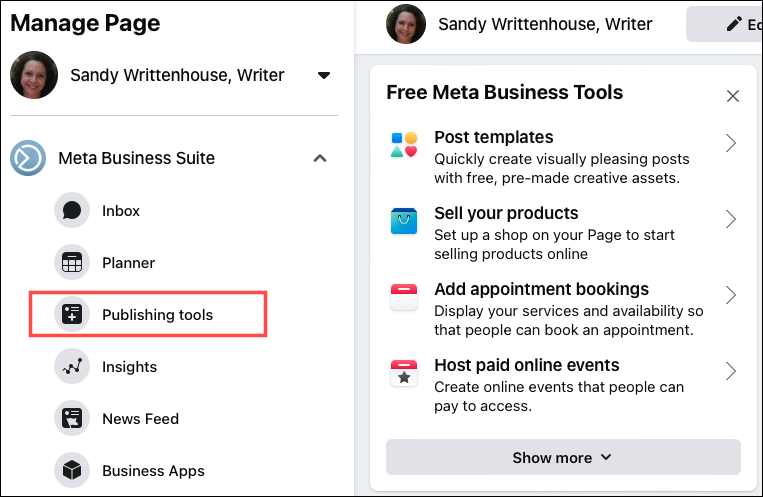
- En la parte superior de la pantalla siguiente, seleccione Borradores . Luego verá una lista de todos los borradores que ha guardado.
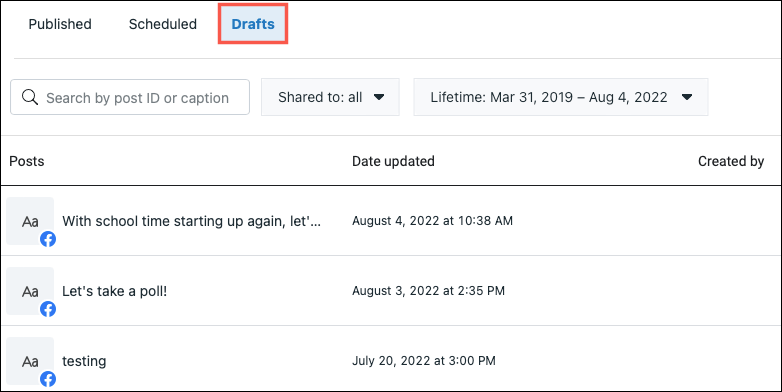
Alternativamente, puede ir directamente al sitio de Meta Business Suite .
- Seleccione su página en la parte superior izquierda si tiene más de una.
- Es posible que vea una sección en su página para Recordatorios con una lista de sus borradores de publicaciones guardadas actualmente . Puede seleccionar un borrador aquí para trabajar en él. Si no ve esta sección, continúe con el siguiente paso.
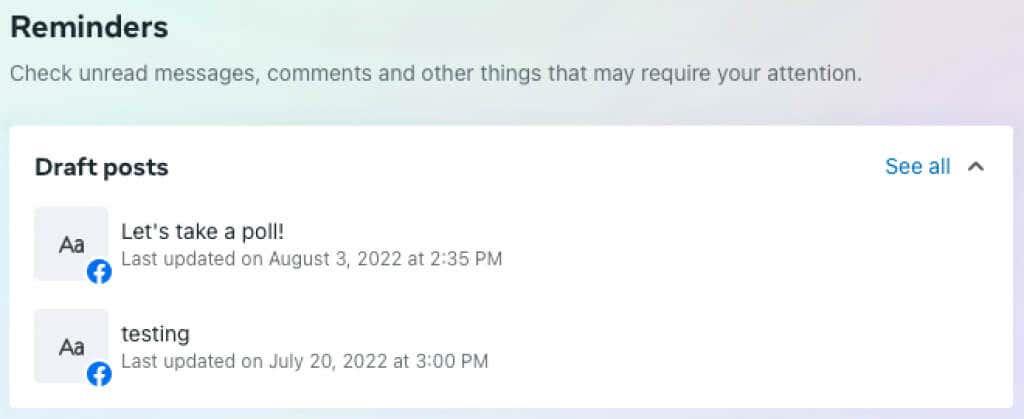
- Seleccione Publicaciones e historias a la izquierda.
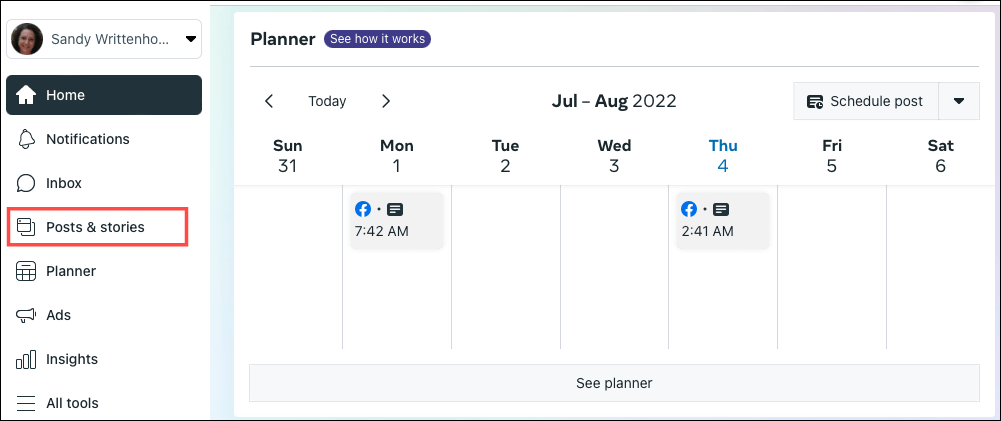
- Seleccione la pestaña Borradores en la parte superior de la página siguiente. Luego verá su lista de borradores guardados.
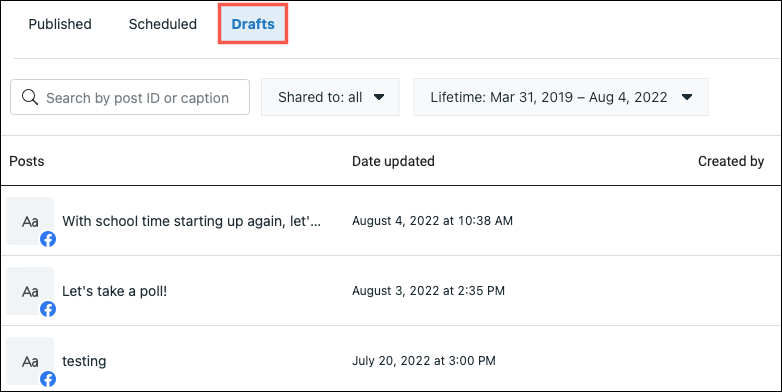
Revisar y editar un borrador
Para revisar y realizar cambios en un borrador, selecciónelo para abrirlo. Realice sus modificaciones en el cuadro de texto de la columna de la izquierda. Puede ver una vista previa de la publicación hasta el final a la derecha.
Cuando termine, realice una de las siguientes acciones:
- Seleccione Guardar para conservar los cambios que realice en el borrador.
- Use la flecha junto al botón Guardar y seleccione Publicar ahora o Programar publicación .
- Seleccione Cancelar para descartar sus cambios.
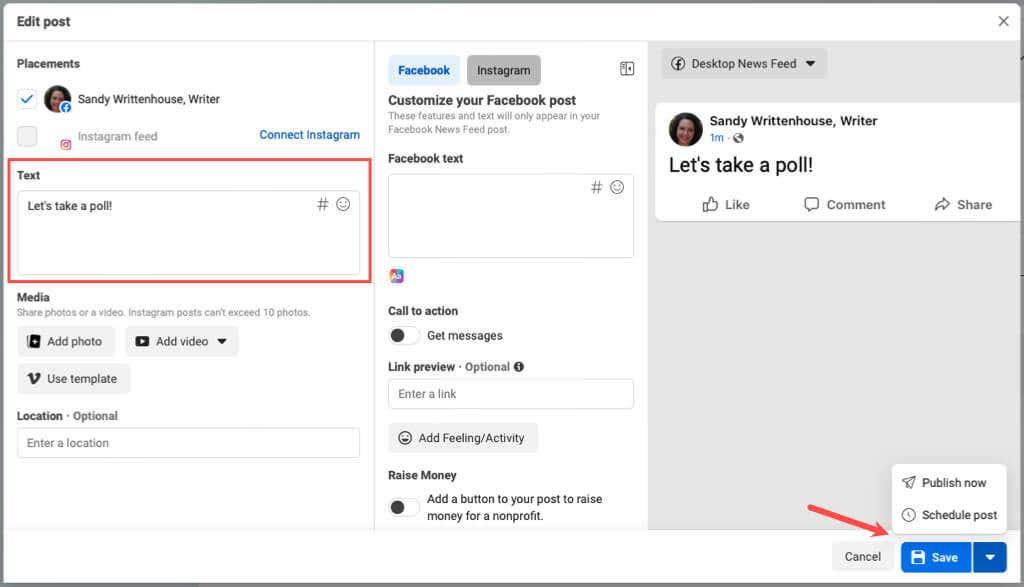
Publicar, programar o eliminar un borrador
Si desea publicar, programar o eliminar rápidamente un borrador sin revisarlo, desplace el cursor sobre el borrador en la lista y seleccione los tres puntos . Luego, elige una de las opciones.
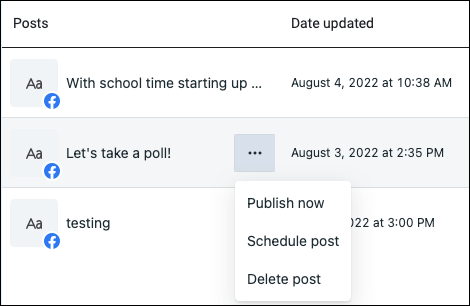
Crear un nuevo borrador
También puede crear una nueva publicación y guardarla como borrador desde este lugar en la web. Selecciona Crear publicación en la esquina superior derecha.
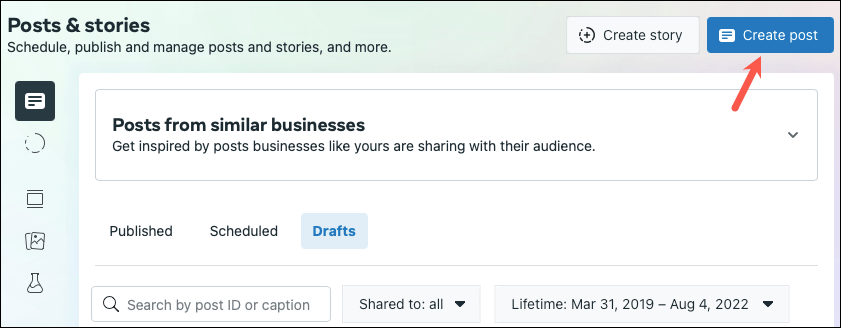
Redacta tu publicación en el lado izquierdo e incluye una foto o un video si lo deseas. Cuando termine, seleccione Guardar como borrador y luego elija Guardar .
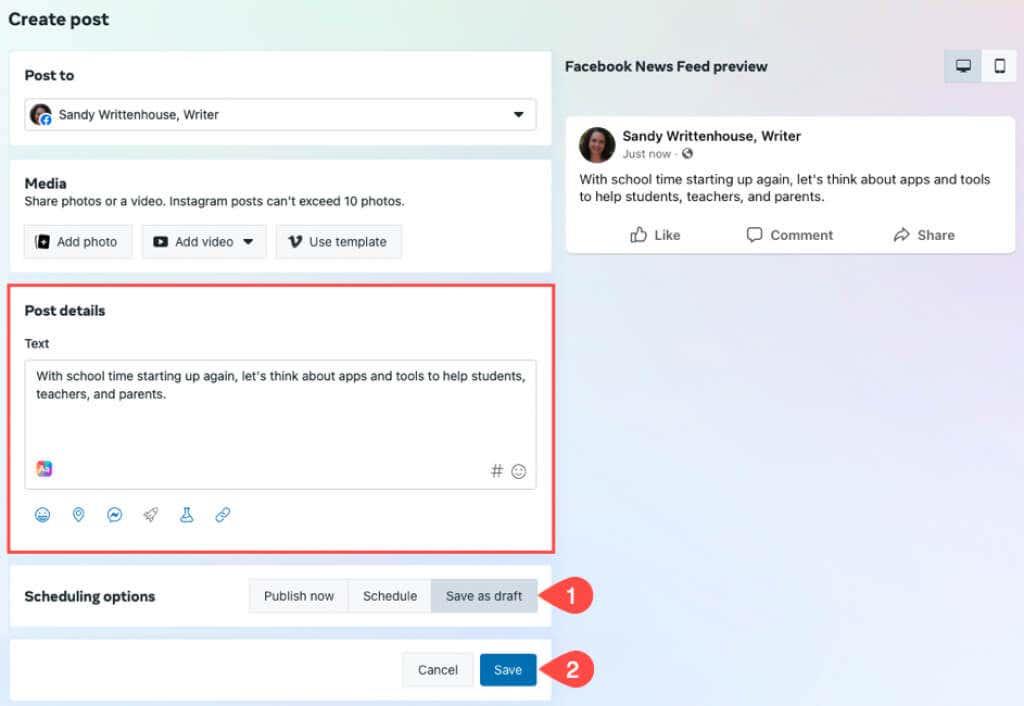
Buscar borradores de Facebook para una página en la aplicación móvil
Si prefiere administrar los borradores de su página de Facebook en su dispositivo móvil, puede hacerlo en la aplicación Meta Business Suite.
Abra la aplicación y seleccione la pestaña Publicaciones . En la parte superior izquierda, toca el cuadro desplegable Publicado y elige Borradores . A continuación, verá una lista de todos los borradores de publicaciones que ha guardado.
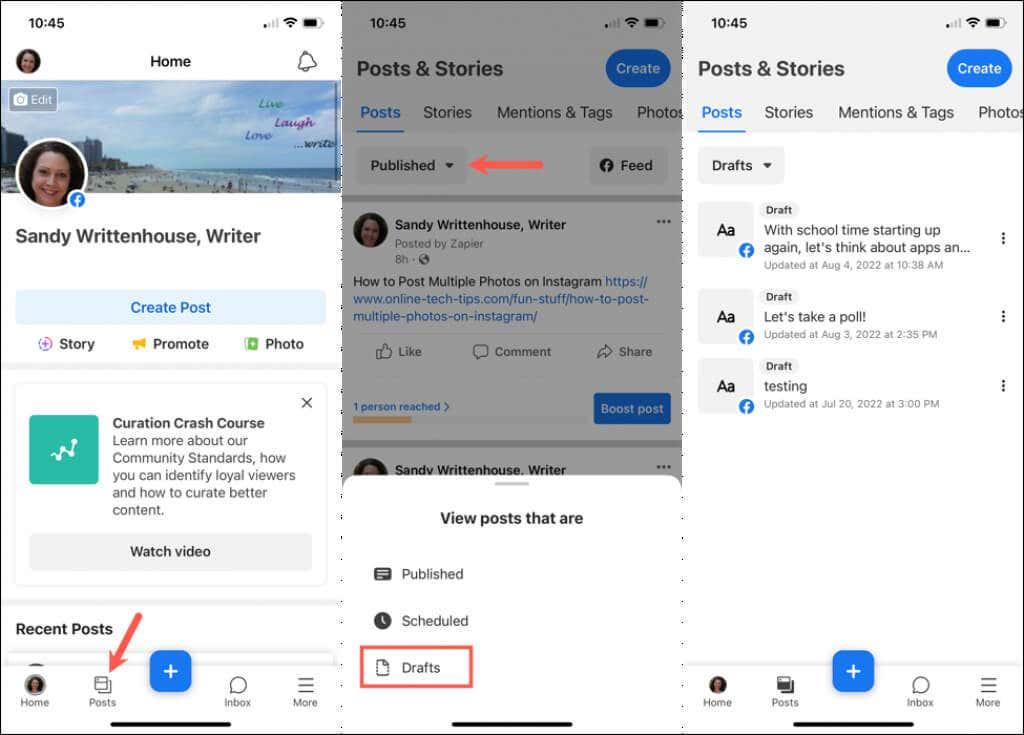
Para revisar y editar un borrador, selecciónelo. Realice sus cambios y toque Siguiente . A continuación, puede elegir entre Publicar ahora , Programar para más tarde o Guardar como borrador . Presiona Guardar .
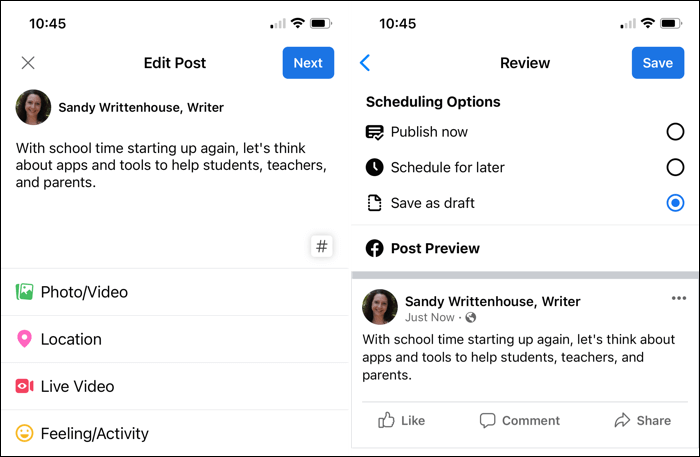
Para publicar, programar o eliminar rápidamente un borrador, toca los tres puntos a la derecha y elige una opción.
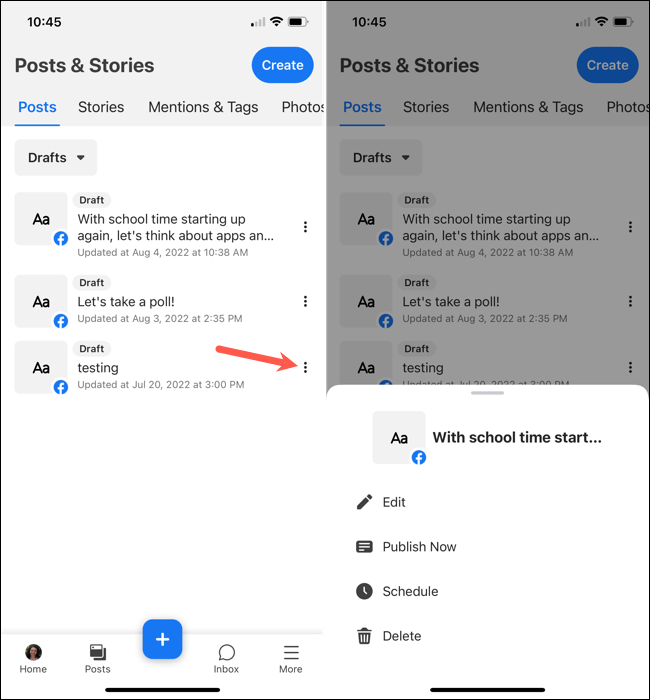
Para crear y guardar un nuevo borrador, toque el signo más en la parte inferior y elija Publicar o seleccione Crear en la parte superior. Redacte su publicación e incluya cualquier otro elemento que desee. Seleccione Guardar como borrador y luego toque Guardar como borrador en la parte superior.
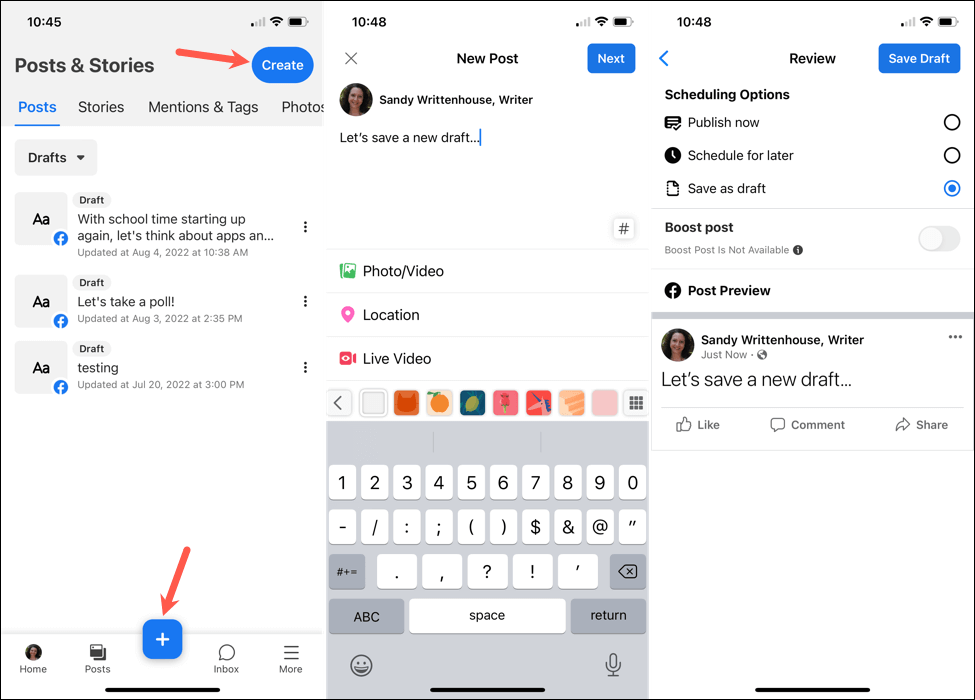
Si no tiene la aplicación Meta Business Suite, puede descargarla gratis en Android e iOS para administrar su página de Facebook y programar publicaciones en su cuenta de Instagram conectada .
¿Usará sus borradores de Facebook?
Si bien sería bueno que Facebook guardara varios borradores de publicaciones para cuentas personales, al menos puede ver, editar y compartir el último guardado. Para las páginas de Facebook, puede crear muchos borradores y publicarlos o programarlos como desee.
Ahora que sabe cómo encontrar borradores en Facebook, eche un vistazo a cómo desactivar los comentarios de una publicación o cómo fijar una publicación en Facebook .
Cómo guardar y buscar borradores en una página de Facebook: Meta Business Suite
A diferencia de su cuenta personal, Facebook ofrece una opción dedicada para guardar publicaciones como borradores cuando se trata de páginas que opera. Si es el administrador de una página de Facebook, puede guardar y crear cualquier cantidad de borradores antes de publicarlos en una página usando la función Borradores.
Paso 1: guarde un borrador en la página de Facebook
Para guardar un borrador en su página de Facebook, abra facebook.com en un navegador web e inicie sesión en su cuenta de Facebook. Esto no funcionará con las aplicaciones de Facebook en iOS o Android, ya que ninguna de las versiones de la aplicación ofrece la posibilidad de crear o ver borradores en una página.
Cuando se cargue su página de inicio de Facebook, haga clic en la pestaña Páginas en la barra lateral izquierda.

Esto abrirá la página de Páginas y perfiles en la pantalla. Aquí, haga clic en Meta Business Suite en la barra lateral izquierda.

Cuando se abra la página de inicio de Meta Business Suite, haga clic en el botón Crear publicación .
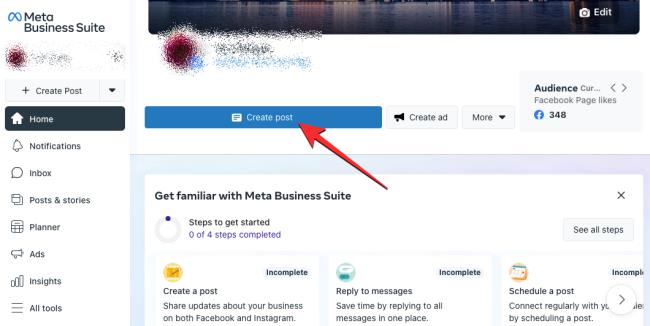
En la pantalla Crear publicación, comience a crear la publicación agregando contenido al cuadro Detalles de la publicación. Puedes agregar texto, emojis, ubicación, imágenes, enlaces y otro contenido a la publicación que estás a punto de guardar.
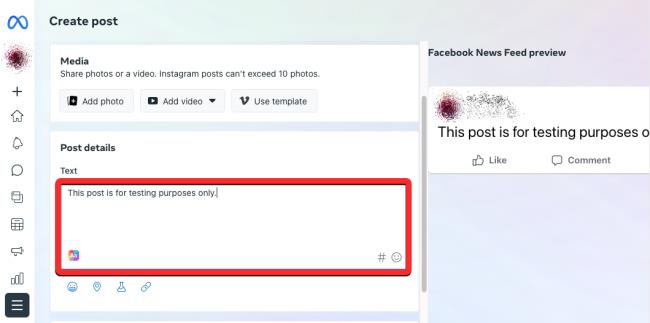
En cualquier momento, puedes guardar esta publicación desplazándote hacia abajo y seleccionando Guardar como borrador dentro de "Opciones de programación".
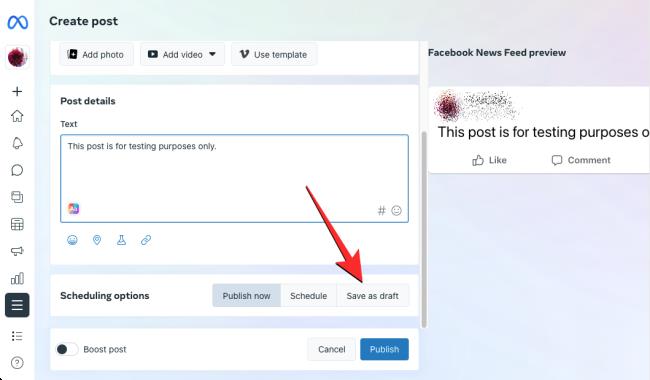
Una vez seleccionado Guardar como borrador, haga clic en el botón Guardar en la parte inferior.
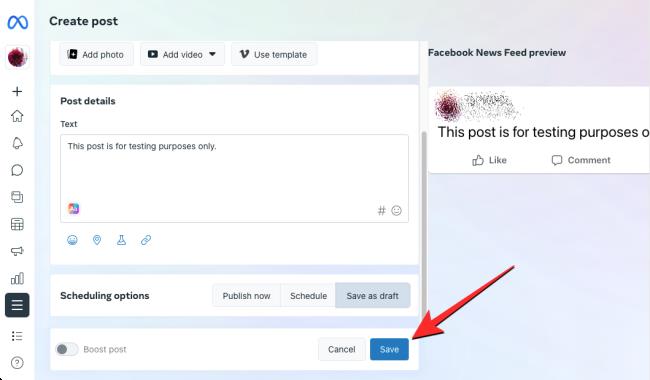
La publicación que creó se guardará como borradores dentro de Meta Business Suite.
Paso 2: encuentra tus borradores guardados en una página
Para buscar y acceder a los borradores que guardó en su página de Facebook, abra facebook.com en un navegador web y haga clic en la pestaña Páginas en la barra lateral izquierda.

En la página siguiente, haga clic en Meta Business Suite en la barra lateral izquierda.

Cuando se abra la página de inicio de Meta Business Suite, haga clic en la pestaña Publicaciones e historias en la barra lateral izquierda.
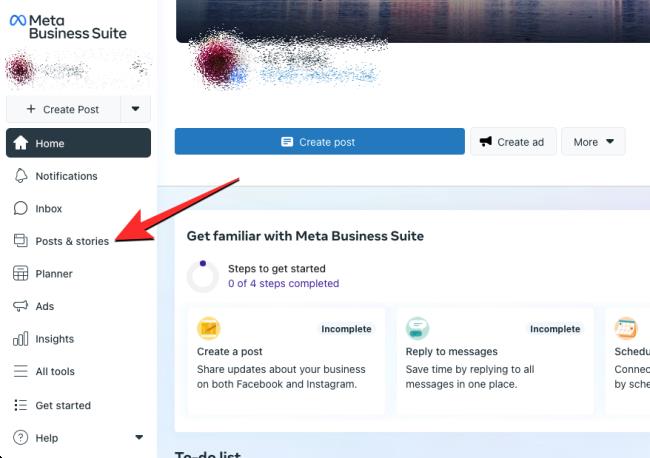
Dentro de la página Publicaciones e historias, haga clic en la pestaña Borradores en la parte superior.
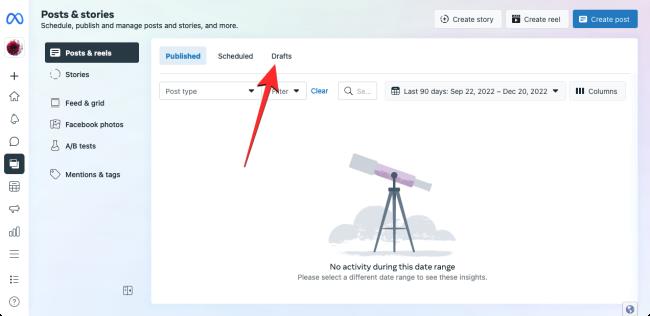
Ahora verás todos los borradores que has guardado en tu página de Facebook. Para continuar trabajando en un borrador guardado, haga clic en Editar publicación en el borrador que desea abrir.
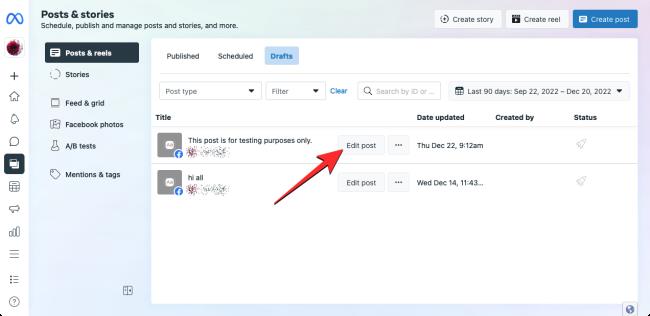
También puede publicar, programar o eliminar instantáneamente un borrador haciendo clic en el ícono de 3 puntos en un borrador seleccionado y eligiendo las opciones relevantes que aparecen en un menú adicional.
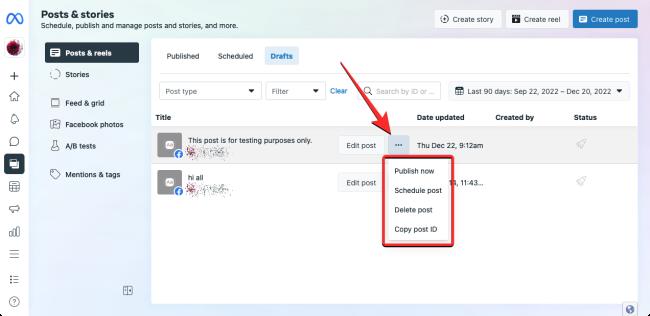
Eso es todo lo que necesitas saber sobre cómo guardar y buscar borradores en Facebook en iOS, Android y en la web.